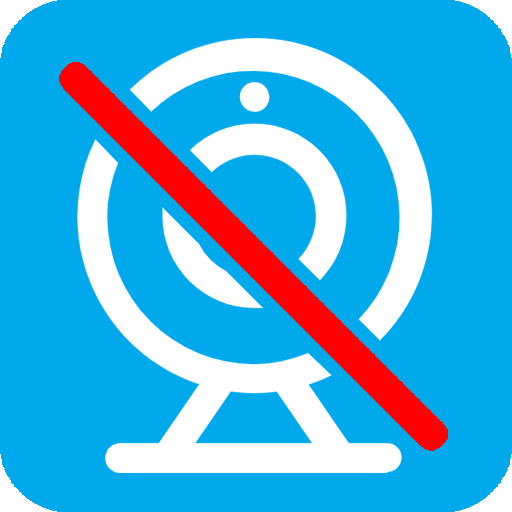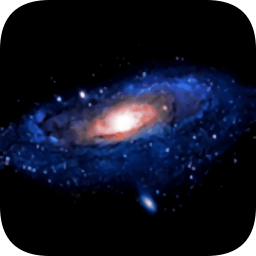如何快速查找电脑的MAC地址
mac地址(media access control address)是网络通信中用于唯一标识网络设备硬件接口的地址。了解如何快速查找电脑的mac地址对于网络诊断和管理至关重要。以下是针对windows和macos两大主流操作系统,快速查找电脑mac地址的详细方法。
windows系统
在windows系统中,你可以通过以下几种方法快速查找电脑的mac地址:
1. 通过命令提示符查找
- 首先,按下键盘上的“win + r”组合键,打开运行窗口。
- 在运行窗口中输入“cmd”,然后按回车键,打开命令提示符窗口。
- 在命令提示符窗口中输入“ipconfig /all”命令,然后按回车键。
- 在显示的网络配置信息中,找到与你当前网络连接对应的部分,mac地址通常标记为“物理地址”。
2. 通过网络和共享中心查找
- 在桌面右下角,右键点击网络连接图标,选择“打开网络和共享中心”。
- 在左侧菜单中,点击“更改适配器设置”。
- 在适配器设置窗口中,右键点击你当前连接的网络(例如以太网或wi-fi),选择“状态”。
- 在弹出的网络状态窗口中,点击“详细信息”。
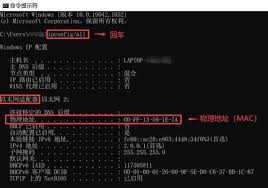
- 在详细信息窗口中,找到“物理地址”,这就是你的电脑的mac地址。
macos系统
在macos系统中,你可以通过以下几种方法快速查找电脑的mac地址:
1. 通过系统偏好设置查找
- 点击屏幕左上角的苹果图标,选择“系统偏好设置”。
- 在系统偏好设置窗口中,点击“网络”。
- 在网络窗口中,选择你当前连接的网络服务(例如以太网或wi-fi)。
- 点击右下角的“高级”按钮。
- 在弹出的窗口中,切换到“硬件”选项卡,你会看到“mac地址”这一项。
2. 通过终端查找
- 打开终端应用程序。你可以通过按下键盘上的“command + 空格”组合键,然后输入“终端”来打开。
- 在终端中输入以下命令,然后按回车键:`ifconfig | grep "ether"`。
- 在输出结果中,你会看到以“ether”开头的一行信息,后面紧跟着的一串十六进制数就是你的电脑的mac地址。
通过上述方法,你可以轻松地在不同操作系统下查找电脑的mac地址。mac地址作为网络设备在局域网中的唯一标识符,它在网络通信中扮演着至关重要的角色。无论是进行网络诊断、管理还是安全配置,了解如何快速查找mac地址都是一项必备技能。